u盘不在我的电脑显示 U盘在电脑上显示不出来的原因
更新时间:2024-07-07 17:04:47作者:jiang
随着科技的不断发展,U盘已经成为我们日常生活中必不可少的存储工具之一,有时候我们会遇到这样的问题:当我们将U盘插入电脑时,却发现它并没有在我的电脑中显示出来。这种情况可能会给我们带来困扰,并且影响我们的工作和生活。到底是什么原因导致了U盘在电脑上显示不出来呢?接下来我们就来一起探讨一下。
方法如下:
1.U盘在电脑上读不出来的原因可能是因为USB大容量存储设备设置错误。我们先将U盘插入电脑,然后右击“此电脑”,单击“属性”
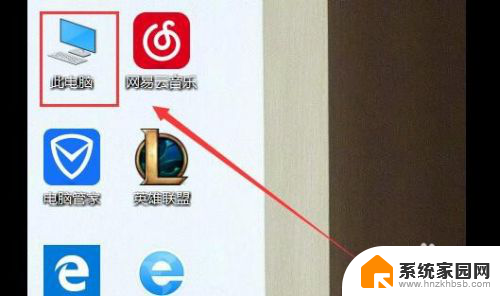
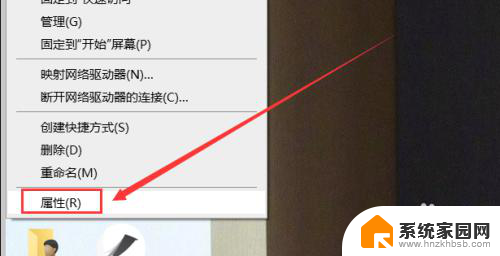
2.在系统列表界面打开“设备管理器”之后在打开的“设备管理器”窗口中,展开“通用串行总控制器”。
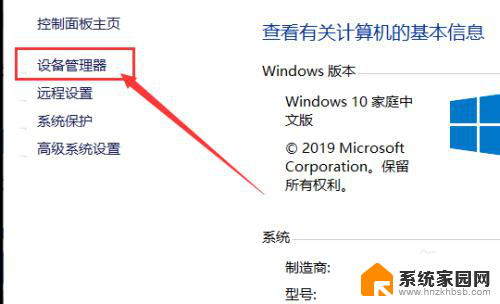
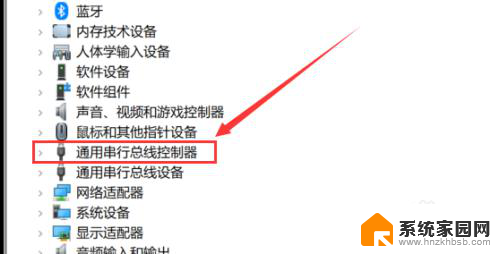
3.选择“USB大容量存储设备”,选择“X”图标并点击“卸载”。弹出确认窗口点击“确定”即可
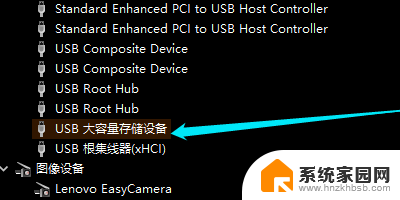
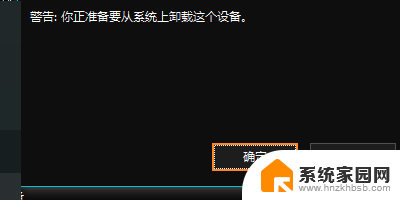
4.插入U盘,等待扫描完成。通用串行总控制器显示“USB大容量存储设备”,就是成功显示U盘。
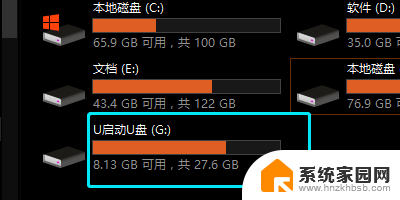
以上就是关于U盘不在我的电脑显示的全部内容,如果你还有疑问,可以根据小编提供的方法进行操作,希望这些方法能够帮助到大家。
u盘不在我的电脑显示 U盘在电脑上显示不出来的原因相关教程
- 我的电脑里面u盘不显示不出来 U盘在电脑上不显示
- 电脑上u盘为什么显示不出来 U盘在我的电脑上无法识别
- u盘内容在电脑上显示不出来 U盘在电脑上不显示
- 为什么u盘在我的电脑上显示不出来 解决U盘插入电脑后没有显示在我的电脑中的问题
- u盘为什么在我的电脑里不显示 u盘在自己的电脑上显示不出来怎么办
- 电脑上u盘不显示 U盘在电脑上没有显示出来怎么办
- 电脑不显示优盘是啥原因 U盘在电脑上为什么不显示
- 为啥有的优盘在我的电脑上不显示 U盘在自己电脑上没有显示出来怎么解决
- u盘插电脑显示不出来怎么办 u盘在自己电脑上没有反应的原因
- 电脑为何不显示优盘 为什么U盘在我的电脑上看不到
- win家庭版怎么恢复系统 怎样恢复笔记本电脑系统
- mac怎样转换windows 苹果电脑怎么切换到windows系统
- 苹果电脑如何抹掉windows系统 Mac怎么彻底卸载Windows系统
- windows sonic有什么用 Windows Sonic音效是什么
- 怎样不让windows自动更新软件 笔记本电脑自动更新关闭教程
- windows如何关闭软件开机启动 电脑开机启动软件关闭方法
电脑教程推荐
- 1 windows系统清理c盘 Windows 清理C盘的技巧
- 2 小米突然不能快充怎么办 小米手机快充失效原因
- 3 login用户名和密码 电脑忘记用户名和密码怎么办
- 4 手机屏幕怎么设置一直亮 手机屏幕常亮设置方法
- 5 远程计算机不接受连接怎么设置 如何处理远程计算机不允许连接
- 6 windows十的截图怎么 笔记本电脑如何截屏图片
- 7 关机命令shutdown -s -t Windows关机命令 shutdown /p
- 8 日记本密码锁忘记密码怎么开 密码日记本忘记密码解决办法
- 9 手机如何更改照片的像素和大小 手机图片像素大小调整教程
- 10 移动云盘个人空间怎么清理 中国移动云盘如何清理缓存